Hoe u e-mail onder controle krijgt met prioriteit en niet storen
Microsoft Office Microsoft Microsoft Outlook / / August 23, 2022

Laatst geupdate op

Hoewel weinigen zullen beweren dat een e-mail voor de meeste organisaties van onschatbare waarde is, tonen steeds meer onderzoeken aan dat: te veel e-mail kan ernstige productiviteitsproblemen veroorzaken voor zijn werknemers. Onthoud bijvoorbeeld dat document dat je moest schrijven, maar het duurde drie keer langer dan je had verwacht, want elke keer dat je je erop concentreerde, kwam er een nieuwe e-mail in je inbox. In plaats van het te negeren, voelde je je gedwongen om te reageren. En tien minuten zijn voorbij.
Voor mij gebeurt dit elke vijf minuten aan mijn bureau (daarom duurde dit artikel drie uur om te schrijven), en het zou me niet verbazen als 99% van jullie een soortgelijk verhaal heeft. Daarom was ik opgewonden toen Microsoft een nieuwe plug-in voor Outlook 2007 uitbracht met de naam: E-mailprioriteit.
Microsoft Outlook E-mailprioriteit is een gratis downloaden van Microsoft's nieuwe OfficeLabs
In hun woorden:
Moe van de overbelasting van e-mail? Email Prioritizer is ontworpen om u te helpen bij het beheren van e-mailoverbelasting met een "niet storen" -functie en e-mailclassificatie. Werkt met Outlook 2007 op Exchange-server.
Functies:
- Niet storen-knop - Stop met het ontvangen van e-mail voor een bepaalde periode
- E-mailprioriteiten – E-mail heeft een prioriteit toegewezen op basis van kant-en-klare regels om relevante e-mails te helpen vinden
De installatie was snel en eenvoudig:
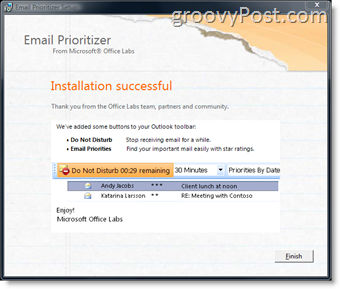
De eerste keer dat u Outlook start na het installeren van de nieuwe add-on, moet u een paar minuten wachten terwijl het uw e-mail scant en de verschillende prioriteiten toewijst.
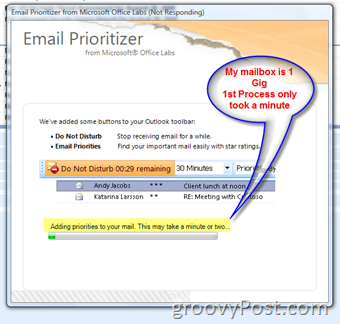
Zodra Outlook na de installatie is geopend, ziet u een nieuwe werkbalk bovenaan uw Microsoft Outlook 2007 Client. De instellingen zijn vrij eenvoudig. U kunt de instelling "Niet storen" configureren in intervallen van 30 minuten tot maximaal vier uur of totdat de vergadering waarin u zich momenteel bevindt is afgelopen (zoals gepland in uw Outlook-agenda.)
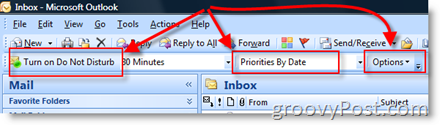
Daarnaast kunt u ook configureren hoe uw Postvak IN e-mails weergeeft op basis van de prioriteiten die zijn toegewezen aan de e-mails van de werkbalk.
U kunt de standaard "Prioriteitsregels" accepteren of ze aanpassen aan uw voorkeuren door op de knop Opties in de nieuwe e-mailprioriteitwerkbalk te klikken.
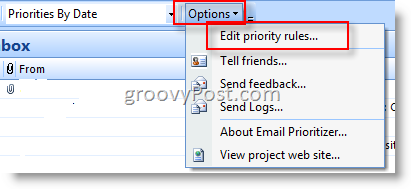
Eenmaal hier is het vrij eenvoudig. Pas de instellingen aan en klik op OK om op te slaan.
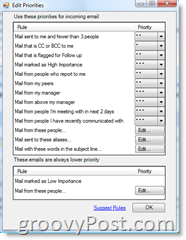
Ik gebruik de plug-in nu een paar dagen op het werk. Tot nu toe, zo goed. Ik gebruik een andere methode om prioriteit te geven aan mijn inbox, maar de functie "Niet storen" heeft al een zeer positieve invloed gehad op mijn e-maillees-/DeskTime-gewoonten.
25-8-08 Update
Vanmorgen werd ik door een Auto-Update Tool gevraagd om de Microsoft Email Prioritizer te upgraden van V1.0.818.0 tot 1.0.820.0. In de opmerkingen staat dat de update bedoeld is voor gebruikers die geen verbinding hebben met Exchange Servers:
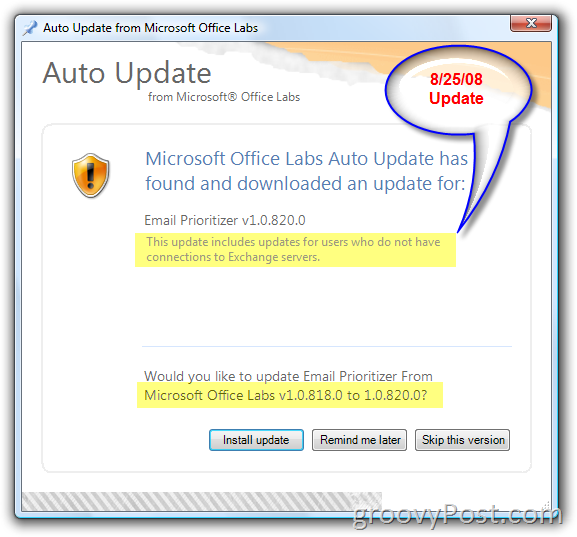
Hoe u uw productsleutel voor Windows 11 kunt vinden
Als u uw Windows 11-productcode moet overdragen of alleen nodig hebt om een schone installatie van het besturingssysteem uit te voeren,...
Hoe de cache, cookies en browsegeschiedenis van Google Chrome te wissen
Chrome doet uitstekend werk door uw browsegeschiedenis, cache en cookies op te slaan om uw browserprestaties online te optimaliseren. Haar is hoe te...
Prijsvergelijking in de winkel: hoe u online prijzen kunt krijgen terwijl u in de winkel winkelt
Kopen in de winkel betekent niet dat je hogere prijzen moet betalen. Dankzij prijsaanpassingsgaranties kunt u online kortingen krijgen tijdens het winkelen in...
